Pregunta
Problema: ¿Cómo solucionar "Las propiedades de este elemento no están disponibles" en Windows?
Hola. Recientemente actualicé de Windows 7 a Windows 10. Sin embargo, después de una actualización, comenzaron a surgir algunos problemas. No puedo ver las propiedades de ninguna carpeta, archivo o controlador. Cuando hago clic con el botón derecho, por ejemplo, en la unidad D: / para comprobar que queda mucho espacio libre, el sistema se congela y, en lugar de un menú desplegable, recibo lo siguiente: "Las propiedades de este elemento no son disponible". ¿Qué tengo que hacer?
Respuesta resuelta
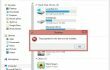
Las propiedades de este artículo no están disponibles es un mensaje de error que, por alguna razón, ocurre en computadoras portátiles y PC que ejecutan Windows 7 y Windows 10 únicamente. Por lo general, este error aparece de la nada sin realizar cambios importantes en el sistema. Sin embargo, a veces Las propiedades de este artículo no están disponibles error aparece después de actualizar Windows 7 a Windows 10 o ejecutar una actualización para el sistema operativo en ejecución, p. Actualización de aniversario para Windows 10.
¿Cuándo aparece el mensaje de error Las propiedades de este elemento no están disponibles?
Varios usuarios informaron que después de actualizar el sistema, el Las propiedades de este artículo no están disponibles error aparece en el escritorio y permanece hasta que el usuario inicia el modo seguro. Sin embargo, estos casos son muy raros. En la mayoría de los casos, los usuarios de Windows enfrentan este error al intentar verificar las propiedades de algunas carpetas, archivos o controladores en particular. Para ser más precisos, cuando un usuario accede a Mi PC (Windows 7) o Esta PC (Windows 10) y hace clic con el botón derecho en cualquier unidad que esté conectada a una PC (HDD, SSD, DVD, CD, USB, etc.), el / ella recibe un error Las propiedades de este artículo no están disponibles en lugar de información sobre ese controlador. No es necesario decir que este problema es bastante molesto, ya que evita que el usuario descubra cuánto espacio libre queda en una unidad en particular o que realice otras tareas importantes con las unidades.
¿Qué desencadena este error?
Afortunadamente, Las propiedades de este artículo no están disponibles error las causas no son tan graves como los virus o el malware. Según los especialistas de Windows, este problema se desencadena por claves de registro dañadas / faltantes / dañadas. Por lo tanto, es bastante fácil solucionar el problema. Las propiedades de este elemento no están disponibles.
Cómo corregir un error ¿Las propiedades de este artículo no están disponibles?
La forma más fácil de solucionar problemas relacionados con el registro es instalar una herramienta de optimización de PC confiable. El daño de la clave del registro es, con mucho, el problema más común que hace que el sistema Windows se ralentice, se congele y entregue errores. Por lo tanto, las herramientas de optimización de PC se han diseñado para verificar, restaurar y mantener claves de registro. Si desea corregir el error Las propiedades de este elemento no están disponibles fácilmente y asegúrese de que se cuiden todas las claves de registro, instale ReimagenLavadora Mac X9 o RegCure Pro y ejecutarlo.
Manual Las propiedades de este artículo no están disponibles Corrección de errores
Dispositivos con Windows 7
- Según los investigadores de Appuals, para solucionar este problema, debe descargar un Editor de registro. Encuéntrelo en línea, descárguelo y luego abra la carpeta donde está almacenado el archivo .RED guardado.
- Haga doble clic en él y haga clic en sí en una ventana de confirmación.
- Ahora tienes que esperar un rato y dejar que el .REG archivo que se agregará a su registro.
- Si ha recibido una ventana de confirmación, el proceso se ha completado con éxito y ahora Las propiedades de este elemento no están disponibles cuando se debe hacer clic con el botón derecho en las unidades. desaparecido.
Dispositivos con Windows 10
En primer lugar, compruebe si su El sistema Windows 10 está actualizado. Si necesita actualizarlo, hágalo ahora mismo. Si el error no desapareció, utilice el solucionador de problemas de mantenimiento y sistema. Para iniciarlo, siga estos pasos:
- Hacer clic Clave de Windows y X En seguida. Ahora elige Panel de control.
- Opte por la vista de iconos grandes haciendo clic en la opción en la parte superior derecha de la ventana.
- Seleccione Solución de problemas -> Sistema y seguridad.
- Seleccione Ejecutar tareas de mantenimiento y reinicie su computadora.
Si su computadora no mejoró, realice un arranque limpio para deshacerse de los conflictos de software o use ReimagenLavadora Mac X9.
Repara tus errores automáticamente
El equipo de ugetfix.com está tratando de hacer todo lo posible para ayudar a los usuarios a encontrar las mejores soluciones para eliminar sus errores. Si no quiere luchar con las técnicas de reparación manual, utilice el software automático. Todos los productos recomendados han sido probados y aprobados por nuestros profesionales. Las herramientas que puede utilizar para corregir su error se enumeran a continuación:
Oferta
¡hazlo ahora!
Descarga FixFelicidad
Garantía
¡hazlo ahora!
Descarga FixFelicidad
Garantía
Si no corrigió su error con Reimage, comuníquese con nuestro equipo de soporte para obtener ayuda. Por favor, háganos saber todos los detalles que crea que deberíamos saber sobre su problema.
Este proceso de reparación patentado utiliza una base de datos de 25 millones de componentes que pueden reemplazar cualquier archivo dañado o faltante en la computadora del usuario.
Para reparar el sistema dañado, debe adquirir la versión con licencia de Reimagen herramienta de eliminación de malware.

Acceso privado a Internet es una VPN que puede evitar que su proveedor de servicios de Internet, Gobiernoy a terceros para que no rastreen su sitio en línea y le permitan permanecer completamente anónimo. El software proporciona servidores dedicados para la descarga de torrents y la transmisión, lo que garantiza un rendimiento óptimo y no lo ralentiza. También puede evitar las restricciones geográficas y ver servicios como Netflix, BBC, Disney + y otros servicios de transmisión populares sin limitaciones, independientemente de dónde se encuentre.
Los ataques de malware, en particular el ransomware, son, con mucho, el mayor peligro para sus archivos de imágenes, videos, trabajo o escuela. Dado que los ciberdelincuentes utilizan un algoritmo de cifrado robusto para bloquear datos, ya no se puede utilizar hasta que se pague un rescate en bitcoin. En lugar de pagar a los piratas informáticos, primero debe intentar utilizar alternativas recuperación métodos que podrían ayudarlo a recuperar al menos una parte de los datos perdidos. De lo contrario, también podría perder su dinero, junto con los archivos. Una de las mejores herramientas que podría restaurar al menos algunos de los archivos cifrados: Recuperación de datos Pro.